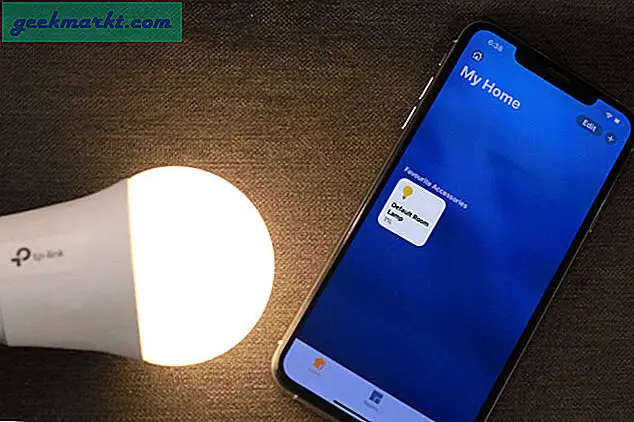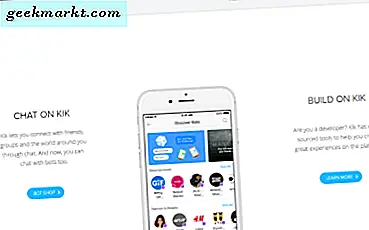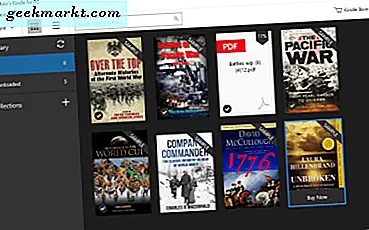WiFi-Signale sind schwer zu verstehen. Ich gehe in meinem Haus herum und das Signal ist voll. Ich mache ein paar Schritte in Richtung Haustür und plötzlich gibt es kein Signal und ich bin wie was? Innerhalb weniger Tage lernen Sie, die Bereiche in Ihrem Heim / Büro zu identifizieren, in denen das WLAN-Signal am stärksten ist und in denen es nicht vorhanden ist.
Obwohl dies alles kontraproduktiv ist, gibt es für Windows eine WiFi-Analysesoftware, mit der Sie Ihren Router an der richtigen Stelle platzieren können.
Lesen:So teilen Sie WLAN, ohne Ihr Passwort preiszugeben
Warum Sie WiFi Analyzer benötigen
Jeder WLAN-Router behauptet, eine bestimmte Reichweite zu haben, die Ihnen eine gute Vorstellung davon gibt, was Sie erwartet. Leider ist dieser Bereich ein Hit oder Miss und Sie erhalten nicht die gleiche Signalstärke in verschiedene Richtungen. Warum ist das?
Die Signalstärke Ihres Routers hängt von seiner Reichweite und Leistung sowie von bestimmten äußeren Faktoren wie Interferenzen und Hindernissen wie Wänden ab. Noch bevor Sie Ihren Router installieren, müssen Sie einen geeigneten Ort für die Installation finden. Aus diesem Grund benötigen Sie einen WiFi-Analysator, damit Sie wissen, wo die Signalstärke am stärksten ist. Verwenden Sie Heatmaps, um schwache Bereiche zu identifizieren und herauszufinden, auf welchen Kanälen das Signal arbeitet.
WiFi Analyzer für Windows
Unabhängig davon, ob Sie Windows 7, 8 oder 10 verwenden, hilft Ihnen dieser Artikel dabei, den besten Analysator zu verwenden, um die optimale Position für die Installation des Routers zu finden.
1. WiFi Analyzer
WiFi Analyzer ist im Microsoft Store erhältlich, einer kleinen App, die für die Windows 10-Plattform entwickelt wurde. Sie können nach geeigneten Kanälen suchen und mithilfe von Heatmaps den bestmöglichen Punkt für die Installation Ihres Routers ermitteln. Der Bildschirm schaltete sich jedoch immer wieder aus.
Ihr Netzwerk ist nicht das einzige in der Nähe. Es werden die verbleibenden identifiziert, die Ihre stören. Jeder Kanal erhält eine Sternebewertung, sodass Sie ganz einfach den besten auswählen können.
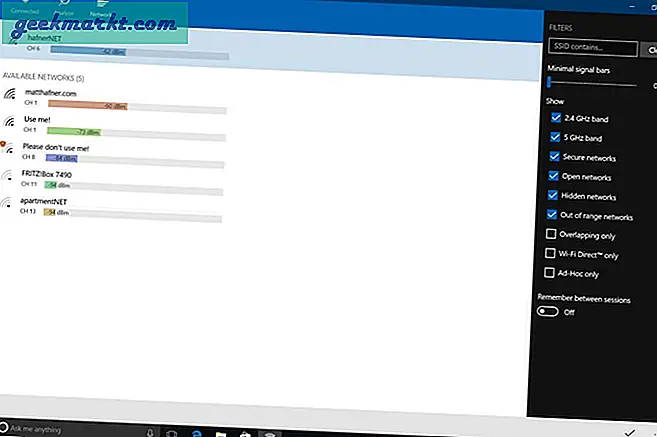
WiFi Analyzer verwandelte meinen Windows-Laptop in einen Analysator, mit dem ich mein Haus nach Zugangspunkten durchsuchen konnte. Ziemlich ordentlich. Die App kann kostenlos verwendet und heruntergeladen werden, einige zusätzliche Funktionen wurden jedoch für die Premium-Version reserviert.
Die Pro-Version hält den Bildschirm immer eingeschaltet und fügt einen Piepser hinzu, um Sie zu benachrichtigen, wenn ein Zugangspunkt gefunden wird. Es gibt Filter- und Kachelunterstützung.
Urteil: WiFi Analyzer für Windows 10 ist eine gute App, wenn Sie das richtige Betriebssystem haben. Die kostenlose Version ist gut genug, aber wenn Sie weitere Details benötigen, sollten Sie In-App-Käufe in Betracht ziehen.
Laden Sie WiFi Analyzer (Freemium) herunter
2. Netcut
Netcut ist ein solides Tool zum Debuggen und Untersuchen von Netzwerken, das ursprünglich als Backend-Lösung entwickelt wurde. Es funktioniert nicht nur unter Windows, sondern auch unter iOS und Android. Im Gegensatz zum oben genannten WiFi Analyzer, der sowohl von Anfängern als auch von Profis verwendet werden kann, eignet sich Netcut besser für Profis und den Büroeinsatz.
Scannen und analysieren Sie alle IP-Adressen in Ihrem Netzwerk. Zu den erweiterten Funktionen gehört das ARP-Protokoll, mit dem Sie die Benutzerbandbreite verwalten und den Netzwerkmissbrauch stoppen können. Das Beste an Netcut ist, dass Sie damit Personen aus Ihrem WLAN-Netzwerk entfernen können, ohne Zugriff auf Ihren Router zu benötigen.
Lesen Sie auch:Sehen Sie, was andere in Ihrem WLAN surfen
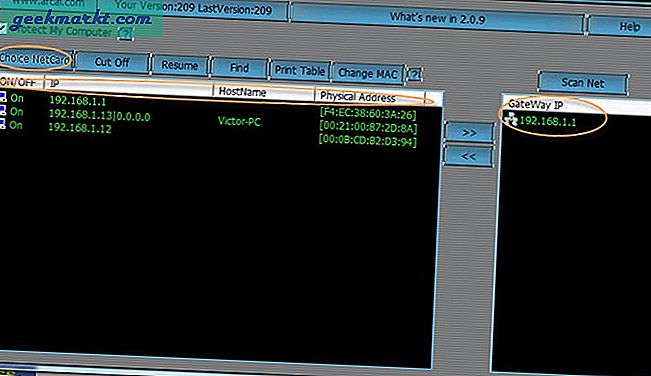
Manchmal können Netzwerke in der Nähe stören, wie wir zuvor besprochen haben. Netcut kann helfen, diese Interferenzen zu vermeiden und den Konnektivitätsbereich und die Leistung Ihres Routers zu verbessern.
Urteil: Netcut ist für Windows 7/8/10 verfügbar. Netcut ist ein fortschrittliches WiFi-Analysetool, das zunächst etwas schwer zu verstehen sein kann. Wenn Sie es jedoch beherrschen, werden Sie es als sehr nützlich empfinden.
Netcut herunterladen (kostenlos)
3. NetSpot
Die meisten WiFi Analyzer für Windows haben in Bezug auf Benutzeroberfläche und Ästhetik wenig zu bieten. NetSpot ist ein WiFi-Analysator mit einer gut aussehenden interaktiven Benutzeroberfläche, deren Verwendung Spaß macht. Es gibt zwei verschiedene Modi: Vermessung und Entdecken.
Mit dem Vermessungstool können Sie Heatmaps erstellen, mit denen Sie Netzwerke und Punkte in Ihrer Nähe identifizieren können. Das Discover-Tool hingegen macht Schnappschüsse von WiFi-Netzwerke in der Umgebung. Zusammen helfen sie Ihnen, den besten Ort auszuwählen, Signalstörungen zu bekämpfen und die Signalstärke zu erhöhen.
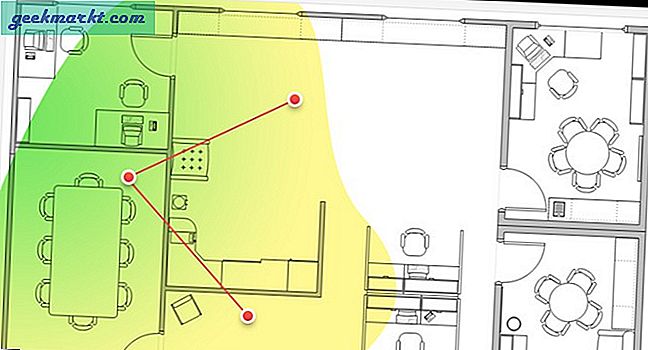
NetSpot ist ein Premium-Tool, das Sie für die Home Edition 49 US-Dollar kostet. Dies ist für 2 Benutzer und kann nicht kommerziell verwendet werden. Es werden nur 2 Schnappschüsse von zwei verschiedenen Zonen mit maximal 50 Datenpunkten pro Zone angeboten.
Urteil: NetSpot ist eine leistungsstarke Software, die sowohl für Anfänger als auch für Profis geeignet ist, für Heimanwender jedoch etwas teuer ist. Fachleute und Unternehmen können es sich leisten, eine einmalige Prämie zu zahlen.
NetSpot herunterladen (Bezahlt)
4. WiFi Analyzer Tool
Ein weiteres WiFi Analyzer-Tool aus dem Microsoft Store. Dieses Mal ist es jedoch auch für Benutzer von Windows 7 und 8 verfügbar. Es sucht nach allen WiFi-Netzwerken in Ihrer Umgebung mit einem praktischen Spektrum-Diagramm, mit dessen Hilfe ich Netzwerke identifizieren konnte, die sich überlappten.
Auf diese Weise können Sie leicht den besten verfügbaren Kanal finden, an den Sie Ihren Router anschließen können. Ein benutzerfreundliches Tool für Heimanwender, die keine ausgefallenen Funktionen wünschen, sondern ein einfaches Tool, um die Arbeit zu erledigen. Singalebenen bewegen sich in der Regel auf und ab, weshalb das WiFi Analyzer Tool auch historische Daten anzeigt.
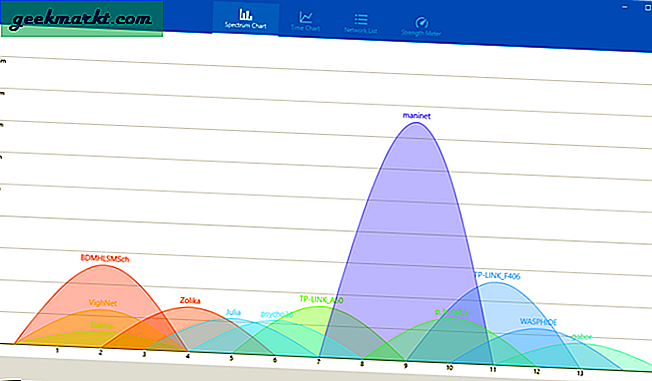
Es werden sowohl 2,4- als auch 5-GHz-Bänder unterstützt. Sie können Diagramme als Bilder speichern, dies ist jedoch keine große Sache. Sie können sowieso Screenshots machen.
Es kommt mit zwei Themen, hell und dunkel, und einem Piepser für die Signalstärke. Zum Zeitpunkt des Schreibens dieses Artikels war die App kostenlos verfügbar. Normalerweise können Sie sie jedoch für nur 4,95 US-Dollar kaufen, was nicht viel ist.
Laden Sie das WiFi Analyzer Tool herunter (kostenpflichtig)
5. inSSIDer
inSSIDer ist ein weiteres fortschrittliches WiFi-Analysetool, das mehr für Profis als für Privatanwender entwickelt wurde. Sie haben drei Pläne zur Auswahl. InSSIDer Office ist mit 149 US-Dollar der günstigste Tarif, unterstützt jedoch keine 2,4-GHz-Kanäle und -Spektren und lässt zu wünschen übrig.
Die Stärke von inSSIDer, die für Büros mit großen Netzwerken gedacht ist, liegt in der Fähigkeit, große Netzwerke zu handhaben, in der Genauigkeit und Zuverlässigkeit. Es kann die Kanalsättigung überwachen und die Störquellen identifizieren.

InSSIDer verfolgt und zeichnet die WLAN-Signalstärke über den Zeitraum auf, sodass Sie vergleichen können, welche am besten funktionieren. Die Daten werden in dBm aufgezeichnet. Ich mag die Möglichkeit, routinemäßige Stichprobenprüfungen durchzuführen, um sicherzustellen, dass ich mit dem optimalsten Kanal verbunden bin.
Urteil: inSSIDer ist ein teures Tool, das mehr für den Bürogebrauch als für den Heimgebrauch entwickelt wurde. Es ist ein leistungsstarkes Tool und das Geld wert, wenn Sie genügend PCs im Netzwerk haben.
Laden Sie inSSIDer herunter (bezahlt)
6. SpeedTest Master
Während inSSIDer ein fortschrittliches Tool ist, mit dem Sie fundiertere Entscheidungen im Büro treffen können, sucht nicht jeder nach etwas so Komplexem. Einige, wie ich, möchten eine Point-and-Click-Lösung, die mir schnell genau sagt, was ich wissen muss.
SpeedTest Master analysiert schnell die Netzwerkgeschwindigkeit, die Latenz und die Download- / Upload-Geschwindigkeit. Anschließend werden die in der Nähe befindlichen Netzwerke analysiert. Bei den meisten WiFi-Analysegeräten können Benutzer nicht zwischen Netzwerken wechseln, SpeedTest Master jedoch. Sie können auch dann wechseln, wenn Sie ein Kabelnetz verwenden.
Lesen Sie auch: So starten Sie jemanden aus Ihrem WiFi-Netzwerk
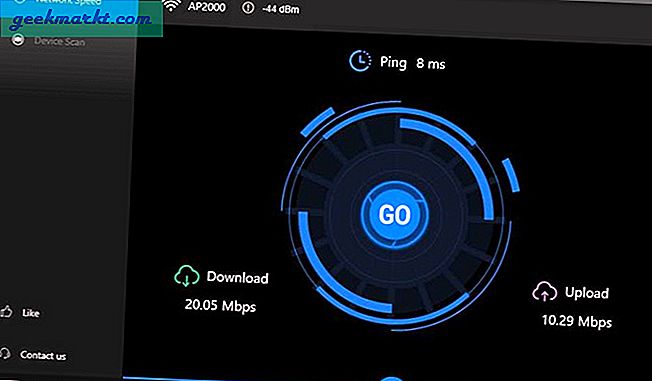
Der gesamte Vorgang ist schnell und einfach und dauert nicht länger als ein paar Momente. Alle von Ihnen durchgeführten Tests werden wie in früheren Windows WiFi Analyzer-Tools gespeichert.
Urteil: Die Stärke von SpeedTest Master liegt in seiner Einfachheit. Eine Ein-Klick-Lösung, die schnell Ergebnisse liefert und Ihnen sagt, was zu tun ist. Die App ist wie alle früheren Microsoft WiFi-Analysegeräte völlig werbefrei.
Laden Sie SpeedTest Master (Freemium) herunter
7. Vistumber
Neben den üblichen Funktionen des WiFi-Analysators für Windows, die wir bisher in den oben genannten Apps gesehen haben, unterstützt Vistumber auch Live-Google Earth und GPS. Wenn Sie die App zum ersten Mal ausführen, werden Daten wie verfügbares Netzwerk, Signalstärke, Standort und Verschlüsselung erfasst und alles auf einer Karte dargestellt.
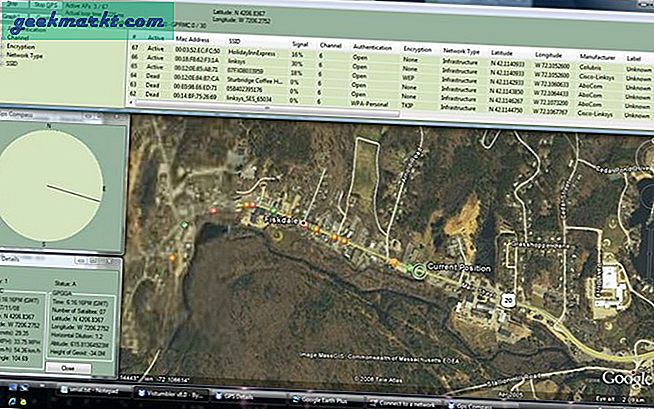
Vistumber ist besser geeignet, wenn Sie ständig im Auto unterwegs sind und einen Windows-Laptop haben. Diese App hilft Ihnen, geeignete Netzwerke zu finden.
Vistumber kann kostenlos heruntergeladen und verwendet werden.
Urteil: Vistumber ist kostenlos und nützlich, wenn Sie unterwegs sind. Die App ist nützlich, verfügt jedoch über eine veraltete Benutzeroberfläche, die niemanden beeindruckt.
Vistumber herunterladen (kostenlos)
8. WiFi Commander
WiFi Commander verfügt über eine schöne Benutzeroberfläche mit 3D-Grafikfunktionen, mit denen der gesamte Prozess der WLAN- und Netzwerkanalyse Spaß macht und ansprechend ist. Wenn Sie einen Touchscreen-Laptop haben, können Sie mit der visuellen 3D-Darstellung der Kanalverteilung interagieren.
WiFi Commander wurde unter Berücksichtigung von Windows 10 entwickelt und ist daher nicht für Windows 7 oder 8 verfügbar. Die meisten WiFi-Analysegeräte überprüfen die Signalstärke und zeigen sie an, aber diese App zeigt sie in Echtzeit an. Auf diese Weise können Sie dem besten Netzwerk beitreten, das auf den genauesten und aktuellsten Daten basiert.
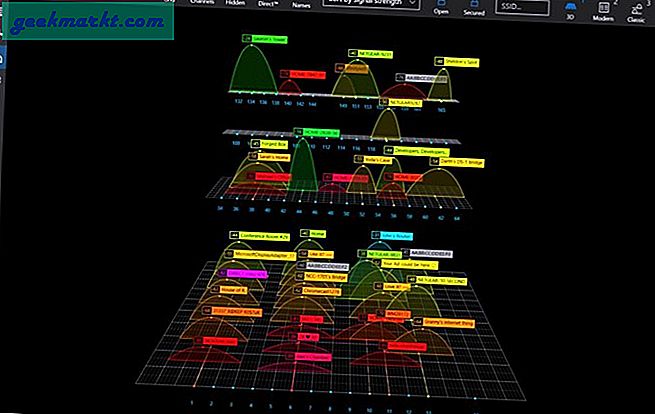
Die App ist werbefrei und leicht. Zum Zeitpunkt des Schreibens dieses Artikels war er für 4,99 USD erhältlich.
Urteil: WiFi Commander ist reich an visueller Darstellung und Echtzeiterfassung und -präsentation von Daten, was es sowohl unterhaltsam als auch nützlich macht.
Download WiFi Commander (Bezahlt)
9. WiFiInfoView
Nirsoft ist unsere Lieblingsseite, die dafür bekannt ist, nützliche Software und Apps bereitzustellen und sie den Internetnutzern kostenlos zur Verfügung zu stellen. WiFiInfoView zeigt viele Informationen zu den Netzwerken in der Umgebung, einschließlich, aber nicht beschränkt auf SSID, PHY-Typ, Geschwindigkeit, Firmenname und mehr.
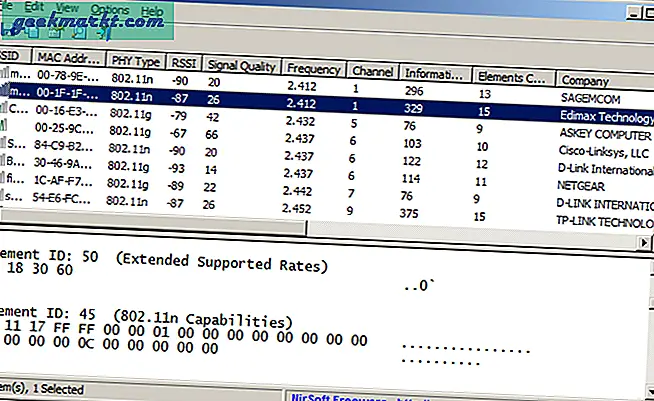
Es steht ein praktischer Zusammenfassungsmodus zur Verfügung, in dem alle nützlichen Daten ordentlich sortiert und angezeigt werden. Sie können diese Daten nach Kanalnummer, Firmenname usw. sortieren.
Urteil: WiFiInfoView bietet eine funktionale Benutzeroberfläche, mit der Sie schnelle Entscheidungen treffen können. Es zeigt viele Daten, die leicht gefiltert und sortiert werden können.
Laden Sie WiFiInfoView herunter (kostenlos)
10. GlassWire
GlassWire bringt mehr auf den Tisch und in einem schönen Layout. Neben den üblichen Netzwerk-Tools wie dem Auffinden von Kanälen und dem Optimieren von Netzwerken für die Verbindung zeigt GlassWire Ihnen auch, mit wem Ihr Windows-PC spricht.
Die Daten, die übertragen werden, und die Apps, die dahinter stehen. Es gibt eine Firewall für den Fall, dass Sie eine IP oder eine App für blockieren möchten sicherheits Gründe.
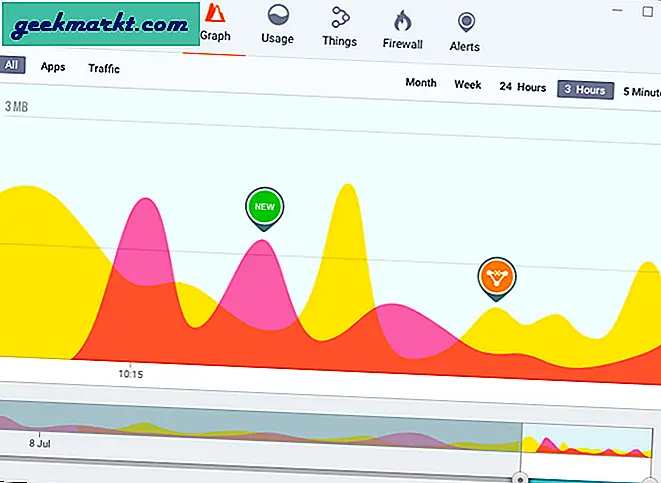
GlassWire kann kostenlos verwendet werden, es sind jedoch auch Upgrades verfügbar. Ab 39 US-Dollar erhalten Sie zusätzliche Funktionen wie den Sperrmodus, den 6-monatigen Verlauf von Protokollen und Daten, aber leider nur die Lizenz für einen einzelnen Computer. Wenn Sie mehr wollen, gibt es andere Pläne.
Urteil: GlassWire bietet viele Funktionen in einer schönen Benutzeroberfläche, mit denen Sie kluge Entscheidungen treffen können. Die kostenlose Version sollte für die meisten Benutzer ausreichen.
Laden Sie GlassWire (Freemium) herunter
Zusammenfassung: WiFi Analyzer für Windows
Alle in dieser Liste genannten Tools funktionieren. Der einzige Unterschied besteht in ihrer Fähigkeit, Probleme auf verschiedenen Ebenen zu lösen, und sie sind mit verschiedenen Windows-Versionen kompatibel. Je nachdem, ob Sie einen WLAN-Analysator für Ihr Zuhause oder Ihr Büro benötigen, können Sie eine der oben genannten Apps verwenden.